OneNote是由微软为用户打造的数字笔记本工具。OneNote官方版能够添加各种注释、内嵌各种媒体影音文件或地址链接等操作。OneNote中用户还可以根据需要设置笔记的格式,如:对文件、图片和表进行加粗、设为斜体、突出显示、添加下划线和插入。
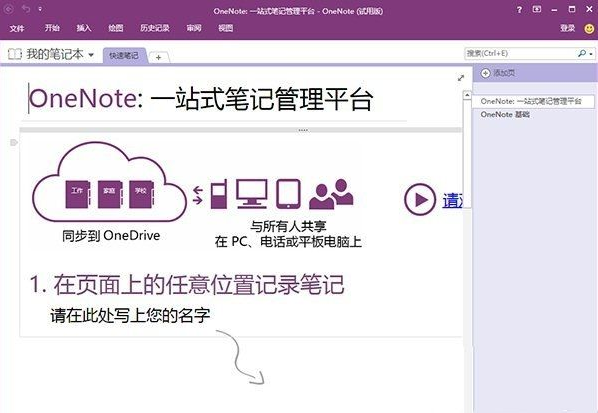

OneNote
官方版4.3.5.21人工检测,安全无毒
5.71MB
简体
WinAll
办公软件
3933次
2025-02-05
197
软件介绍
OneNote是由微软为用户打造的数字笔记本工具。OneNote官方版能够添加各种注释、内嵌各种媒体影音文件或地址链接等操作。OneNote中用户还可以根据需要设置笔记的格式,如:对文件、图片和表进行加粗、设为斜体、突出显示、添加下划线和插入。
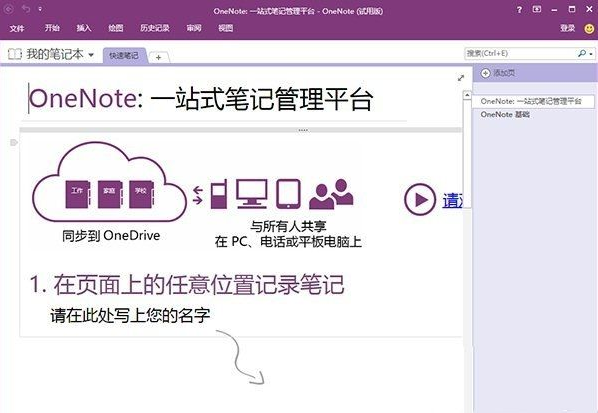
软件特色
共享信息
OneNote还支持信息共享,让你整理的学习笔记分享给其他用户一起学习一起进步。
归档信息
使用OneNote的信息归档功能可快速帮你记录的笔记进行分类整理,减少你整理笔记的时间。
无缝对接
当你正在处理其他工作,如:浏览网页、编辑Word文档或是ppt等,你都可以边记笔记边对比参考。使用OneNote的链接笔记功能还可帮你追踪记录新创意的来源哦。
多位置访问
没在家?没在公司?别担心,OneNote的多位置访问轻松解决这些问题,让你即使远离家及公司外出时也可轻松访问、编辑、整理你的笔记。
获取信息
OneNote的搜索功能进行了升级,可根据你的搜索习惯进行分类排列。类型包括视频及其他嵌入对象。

软件功能
发现组织信息
改进的导航栏提供的工具使您可以在笔记本之间轻松组织和跳转。还可以更好地使页组直观可见和展开页组以改进笔记结构和位置。
无缝工作
现在,您可以将OneNote官方版置于屏幕一侧,使其通过Windows Internet Explorer在Web上搜索时、审阅Word中的文档时或制作PowerPoint幻灯片时,随时都可用于记笔记或参考。如果您需要记住创意的来源,使用“链接笔记”功能可以跟踪信息的来源。应用程序之间无缝工作
即时获取信息
OneNote改进的搜索功能将过滤多种类型的内容,包括视频和其他嵌入对象。此外,新的排名系统可以沿用过去的选择,设置笔记、页、页标题和最近的挑选的优先次序,因此您可以快捷方便地获取信息。
归档到正确位置
通过消除事后重新组合信息的需要,OneNote可以节省您的时间。使用“快速归档”,您可以快速挑选笔记本,在从多个来源包括文档、网页和电子邮件插入笔记时将笔记发送到该笔记本。
小组项目的变化
与共享笔记本上的多个用户一起工作时,新内容将突出显示。2突出显示使您可以清楚地看出自上次打开共享笔记本以来的新变化。版本控制功能提供了按日期和作者的版本历史记录。如果有人无意中删除或移动了内容,您可以随时查看修订记录和撤消更改。此外,处于联机状态时将自动合并和同步更改。掌握小组项目变化
轻松参考页和分区
使用OneNote 2016中的wiki链接,您可以轻松参考和浏览笔记本中的相关内容,例如笔记页、分区和分区组。将自动生成对新内容的链接,以便将每个使用同一笔记本的人自动指向正确位置。
随时打开和使用笔记本
如果您可以从Web2或Smartphone编辑和审阅笔记,就可以方便地将笔记本带到任何地方,使用OneNote 2010,您可以从多个位置和设备访问、编辑、共享和管理您的笔记。
Microsoft OneNote Web应用程序—将您的Office体验扩展到Web并享受全屏和高质量视图的笔记。当您离开办公室、家或学校时,创建然后联机存储笔记本,通过Web浏览器编辑工作,当编辑联机共享的笔记时,您甚至可以查看作者的更改和管理页面版本。
使用OneNote增强的移动版本
特别适合您的Smartphone
保持更新并在必要时立即采取措施。
完成更多工作
新增的Microsoft Office Backstage视图替换了传统的文件菜单,只需几次点击即可共享、打印和发布笔记。通过改进的功能区OneNote的新增项,您可以快速访问常用命令,创建自定义选项卡,个性化您的工作风格体验。
跨越沟通障碍
OneNote 2016可帮助您在不同的语言间进行通信,4翻译字词或短语,为屏幕提示、帮助内容和显示设置各自的语言设置。
对文本快速应用样式
设置文本基本样式的快捷键与Word中所用的相同,可以节省时间。添加的新样式为您提供了建立和组织想法的更多格式选项。
安装步骤
1、首先我们在本站下载OneNote后,双击.exe文件进入软件安装协议界面,您可以阅读协议中的内容,阅读完成后勾选【我接受此协议的条款】然后点击【继续】。
2、然后选择OneNote安装类型,自定义安装;您可以选择您软件安装位置和安装程序,立即安装:默认安装所有的功能。您可以根据您的实际情况自行选择,小编选择的是【自定义】安装。
3、接着我们把不想安装的应用先点击红色箭头所指处再选择不可用便可以禁止安装该应用
4、如果只安装onenote的话把除onenote外的应用全部设为不可用,点击【立即安装】。
5、最后我们耐心等待OneNote安装完成就可以了。
使用方法
1、首先我们双击OneNote快捷方式,打开软件。如果您没有找到OneNote,您可以通过开始菜单找到软件。
2、接着在OneNote的启动中提示新增功能就是随身携带笔。点击【关闭】。
3、这时打开OneNote之后登陆自己的账户,也可以添加新的账户。注销账户等
4、然后我们按MIN图标+N即可快速打开OneNote软件。
5、接着我们打开软件之后,在文件的右上边点击全屏。
6、在文档的左边进去这里添加笔记。
7、我们会在左下角发现一个+可以添加新的笔记本。
8、这时我们快速创建笔记之后可以在新笔记本这里修改笔记本的标题。
9、创建一个笔记本之后,然后再从笔记本下列创建明细,再从明细里再创建细节目录。
10、例如图就是我刚学会创建的笔记本目录。
常见问题
问:onenote图片如何转换为文字?
答:1、首先双击OneNote快捷方式,打开软件。如果您没有找到OneNote,您可以通过开始菜单找到软件。
2、然后点击OneNote菜单栏中的【插入】,然后选择【图片】,选择您要转换的图片。
3、接着选取转换文字的图片后,等待10分钟左右正在同步
4、这时右键点击图片,在右键菜单中点击图片的【>】符号;
5、然后在展开的更多选项中点击【复制文本】。
6、在OneNote空白处点击【粘贴】。
7、这时候就可以粘贴出图片中的文字了。
8、最后我们可以将文字粘贴到其他地方了。
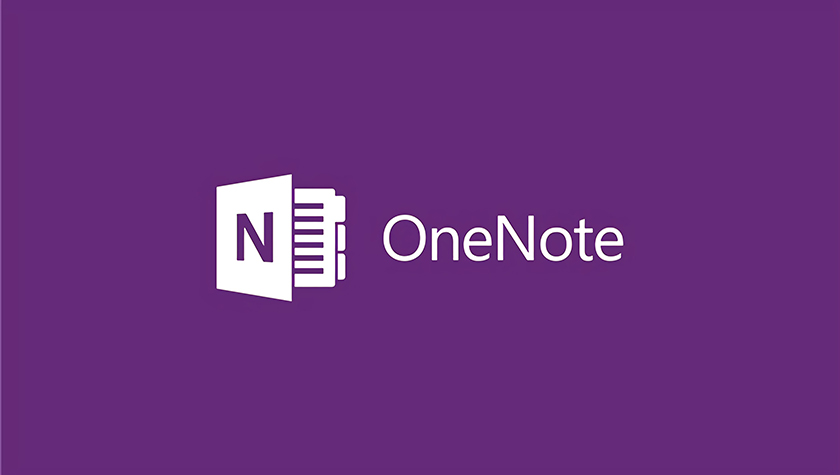
版权申明
1、为了能为用户提高更好的正版软件使用体验,本站推荐您使用正版:Office 365/Office 2016版本;
2、本页面提供下载的是office助手程序,它可以协助您快速、简便的完成Office 365/Office 2016版本的购买和下载;
3、使用盗版软件有法律风险,因此推荐使用正版。
4、如您暂无购买微软office正版的计划,您也可使用国产免费的WPS办公软件,同样可完全满足您的需求。
小编寄语
onenote是应用于电脑端与手机端双平台的笔记软件,用户可以用来它记录会议事项、日常所需要办理的事物、事项整理等多样操作。

多人在线协作办公软件
V12.1.0.16120 / 120MB
7.1W 8.4W 2025-04-16

文字识别工具
3.1.0.5 官方版 / 120MB
7.0W 1.5W 2024-07-19

专业办公软件
2012.3 / 120MB
6.6W 1.7W 2024-07-11

一键管理桌面
7.1.0.41 / 120MB
6.2W 2.2W 2025-01-24

聊天智能对话问答助手
官方版 v1.68.8.0 / 120MB
5.1W 6.2K 2025-08-22

专业办公软件
4.3.5.10官方版 / 120MB
4.6W 1.0W 2024-09-24

专业的办公软件
v4.3.4.20官方版 / 120MB
3.7W 9.0K 2024-07-11

金山自主研发的办公软件套装
电脑套件版 / 120MB
3.2W 1.8K 2025-02-13
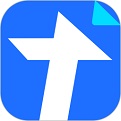
个人文档编辑软件个人文档编辑软件
电脑版 v3.10.15 / 120MB
1.7W 866 2025-11-13

Excel表格数据处理软件
官方正式版 / 120MB
1.3W 627 2024-05-27
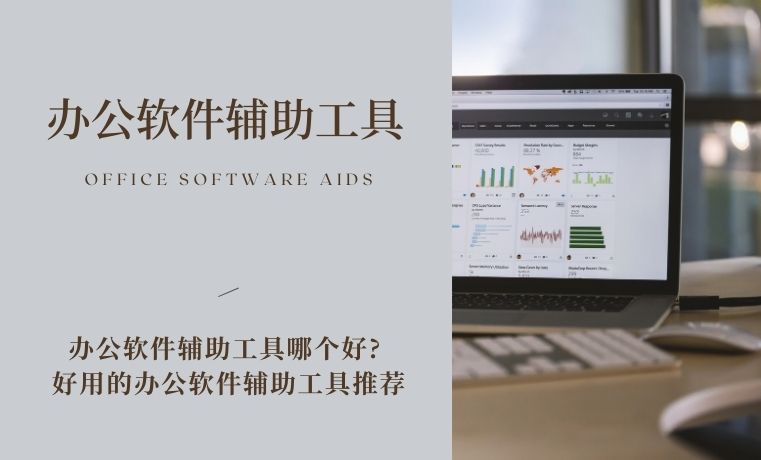
办公软件是指可以进行文字处理、表格制作、幻灯片制作、图形图像处理、简单数据库的处理等方面工作的软件。办公软件的应用范围很广,大到社会统计,小到会议记录,数字化的办公,离不开办公软件的鼎力协助。另外,政府用的电子政务,税务用的税务系统,企业用的协同办公软件,这些都属于办公软件。办公软件是用于提高办公效率、简化办公流程,喜欢的朋友快来飞速下载站下载体验吧!
共包含80款软件 8-20
办公软件辅助工具

办公软件是指可以进行文字处理、表格制作、幻灯片制作、图形图像处理、简单数据库的处理等方面工作的软件。它包括电子政务、税务系统和企业用的协同办公软件等。办公软件的应用范围很广,大到社会统计,小到会议记录,数字化的办公,离不开办公软件的鼎力协助。喜欢的朋友快来飞速下载站下载体验吧!
共包含80款软件 8-20
办公软件哪个好